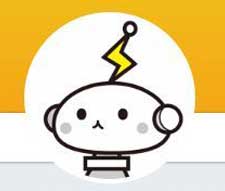kakorokurecorder�Ńj�R�j�R�̃^�C���V�t�g��^��ł��Ȃ����̑�I

kakorokurecorder�́A�j�R�j�R�̃^�C���V�t�g��^��i�_�E�����[�h�j����̂ɏd��Ă���x���c�[���ł��B
������@�͑Ώۂ̃^�C���V�t�g���������URL���R�s�y���邾���ŁA�ɂ߂ĕ֗��ł��B
�Ƃ���ŁA�ŋ߃j�R�j�R�̃^�C���V�t�g��^�悵�悤�Ƃ���ۂɁAkakorokurecorder���}�Ɏg���Ȃ��Ȃ��Ă��܂������o���Ă��܂��B
����̋L���ł́Akakorokurecorder�Ř^��ł��Ȃ��Ǐ�̉�������ڂ���������܂��傤�B
 <���̋L���̖ڎ�>[��\���\��]
<���̋L���̖ڎ�>[��\���\��]
kakorokurecorder�Ř^��ł��Ȃ��Ǐ�Ɖ�����
- 1.1�u���s���܂����B�������v���~�A���A�J�E���g���^�C���V�t�g���c���Ă邩�m�F���Ă��������B�v
- 1.2�u�^��ł��܂���Fclosed�v
- 1.3�u�^��ł��܂���Ffull�v�u�S0�t�@�C���v�u�R�����g���擾�o���Ȃ��v
- 1.4 �����Ԙ^��̏ꍇ�A�t�@�C��������ɕ��������
- 1.5�����Ԃ̘^��ł́A�ꕔ���s�̕\�L���o��
- 1.6 �R�����g�t�@�C�����o���o���ɂȂ��ĕۑ������
- 1.7 XML�h�L�������g�̂ݐ�������āAFLV�t�@�C�����Ȃ�
- 1.8�^��t�@�C���͉�ʂ��^�����ɂȂ�
�i��jkakorokurecorder�Ř^��ł��Ȃ����̑�փ\�t�g
���̋L���̂܂Ƃ�
�i��jkakorokurecorder�Ř^��ł��Ȃ��Ǐ�Ɖ�����
1.1�u���s���܂����B�������v���~�A���A�J�E���g���^�C���V�t�g��......�B�v
�y�Ǐ�z�F2018�N12���̒��{���炢�̕�������Akakorokurecorder�Ř^��ł��Ȃ��Ȃ�܂����B�u���s���܂����B�������v���~�A���A�J�E���g���^�C���V�t�g���c���Ă邩�m�F���Ă��������B�v�ƕ\������܂��B
�y������z�F����̓j�R�j�R���Ŏd�l�ύX���������l�ł��BKakorokurecorder�̊J�����Ƀj�R���̎d�l���ς�������ۂ�����ăt�B�[�h�o�b�N���ĉ��P�����̂�҂����Ȃ��ł��B
1.2�u�^��ł��܂���Fclosed�v
�y�Ǐ�z�FKakorokuRecorder�Ń_�E�����[�h���悤�Ƃ���ƁA�u�^��ł��܂���Fclosed�v�ƕ\������J�n����܂���B
�y������z�F���������̏ꍇ�A��{�I�ɉ����ݒ肵�Ȃ��Ă�rtmpdump���������ւ���Ώo����͂��ł��B������A���C���̃v���C�ƁA�T�u�̃v���C�̐�ւ���Y��Ă������Ɗm�F���Ă��������B�܂��A�A�J�E���g�ݒ�ł́A���[���A�h���X�ƃp�X�͊ԈႢ�ł������`�F�b�N���܂��傤�B
1.3�u�^��ł��܂���Ffull�v�u�S0�t�@�C���v�u�R�����g���擾�o���Ȃ��v
�@�y�Ǐ�z�F�ukakorokurecorder�v���g�p�����ہA�u�^��ł��܂���Ffull�v�u�S0�t�@�C���v�u�R�����g���擾�o���Ȃ��v���́A�s����N���鎖������܂��B
�y������z�F����̓j�R���ŏ�Q���������Ă��邹�����Ǝv���܂��B�j�R�j�R�͈ꑁ���ukakorokurecorder�v�ɍđΉ��ł���悤�ɖ]����d���͂Ȃ��ł��B
�@1.4 �����Ԙ^��̏ꍇ�A�t�@�C��������ɕ��������
�@�y�Ǐ�z�FkakorokuRecorder��1���Ԉȏ�قǂ̔ԑg��^�悷��ꍇ�A�t�@�C�����Q�ȏ�ɕ�������Ă��܂��܂��B1�Ř^�悵�����l�ɂƂ��Ĕ��ɖ��f�ł��B
�y������z�F1���Ԃ��Ƃɕ��������̂̓j�R���̃^�C���V�t�g�̎d�l�ł��B�����̃t�@�C�����P�ɂ܂Ƃ߂邽�߂ɁA�u����URL�F�v�̎w��Ń^�C���V�t�g��URL�u�����������v�̌�ɁA�t�@�C���̔ԍ����R���}������Œu���܂��B�Ⴆ�A3���������2�`3���Ԃ̕����Ȃ�ulv******,2,3�v�ɕύX���܂��B�܂��́A���̓��挋���\�t�g�𗘗p���āA�^��t�@�C����A�����܂��B
�@1.5 �����Ԃ̘^��ł́A�ꕔ���s�̕\�L���o��
�@�y�Ǐ�z�FkakorokuRecorder�Ř^��J�n�������āA�����Ɉꕔ���s�̕\�L���o��̂őS������Ă��Ȃ���Ԃł��B�t�@�C����������Ȃ��ł��B
�y������z�F�������ꂽ�t�@�C���ł��������s���Ă�悤�ł��̂ŁA���g�̖����t�@�C���̔ԍ����ă_�E�����[�h���܂��B�Ⴆ�A�t�@�C����3��������čŏ���1�����^��ł��Ȃ������ꍇ�A�uhttp://live.nicovideo.jp/watch/lv******,2�v��A�uhttp://live.nicovideo.jp/watch/lv******,3�v���ă_�E�����[�h���܂��B
���Ȃ݂ɁAkakorokuRecorder Ver1.5.4��30���ȏ�̃^�C���V�t�g���^�悳��Ȃ������ł��B
�@1.6 �R�����g�t�@�C�����o���o���ɂȂ��ĕۑ������
�@�y�Ǐ�z�F�������ꂽ����t�@�C���ƃR�����g�t�@�C������v���Ȃ����Ƃ�����A�u���E�U�ŕ\�������R�����g���Ɣ�ׂāA�_�E�����[�h�����R�����g�t�@�C���Ɋ܂܂ꂽ�R�����g�̐����������Ă��܂����Ƃ�����܂��B
�y������z�FkakorokuRecorder�̂����ɁA���̃\�t�g�A�Ⴆ�A�uNiconamaCommentViewer�v�𗘗p���ăR�����g�t�@�C���𒊏o���܂��B�^�悵������t�@�C���ƃR�����g�t�@�C���������ł�����uSaccubus�v�̂悤�ȃ\�t�g���g���č����ł��܂��B
�@ �@1.7 XML�h�L�������g�̂ݐ�������āAFLV�t�@�C�����Ȃ�
�@�y�Ǐ�z�FKakorokuRecorder�Ńj�R�j�R�������̃��[�U�[�������_�E�����[�h���悤�Ƃ�����AXML�h�L�������g�̂ݐ�������AFLV�t�@�C��������܂���ł����B
�y������z�F�^�C���V�t�g�ɑΉ����Ă��Ȃ������̓_�E�����[�h�ł��܂���B�K���ԑg�̑ҋ@��ʂ�30���ȏ��Ƀ_�E�����[�h����āA���̌�ԑg�̃_�E�����[�h���n�܂�Ō�܂ŕۑ�����܂��B
�@ �@ �@1.8 �^��t�@�C���͉�ʂ��^�����ɂȂ�@
�@�y�Ǐ�z�FKakorokuRecorder��FLV�Ř^�悵�Ă��Ō�̕����t�@�C���̂ݓ��悪�ɂȂ��Ă���A���̃t�@�C���͉����݂̂ł����B�邱�Ƃ��o���܂���B
�y������z�FNNDD�̃v���[���[�ōĐ�����ƁA�������o�邱�Ƃ�����܂��B�܂��AFLV MetaData Injector�ŏC������Đ�����ꍇ������܂��B
�@�@�i��jkakorokurecorder�Ř^��ł��Ȃ����̑�փ\�t�g
�@�j�R�d�l�ύX�̂��߁Akakorokurecorder�������łɃ_���ɂȂ��Ă��܂��ƍl���Ă��悢�ł��B����ɂ������āAkakorokurecorder�̂����ɁA���̘^��\�t�g�Ƀj�R�^�C���V�t�g�̘^���C���邵���Ȃ��ł��B
�Ƃ��낪�A�j�R���̃^�C���V�t�g��ۑ��ł���A�v����\�t�g�����ɏ��Ȃ��ł��B����ɁAkakorokurecorder�Ɠ��@�\�Ȃ��̂͂قƂ�ǂȂ��ł��B
�Ⴆ�AVideo DownloadHelper��25�����炢�ŏ���ɂȂ�悤�ŁA����ȍ~���_�E�����[�h�ł��܂���BBandicam�̉�ʘ^��ł̓J�N�J�N���Ă��܂��܂����Bkakorokurecorder�Ɣ�ׂɂȂ���̂͂���܂����B�ȉ��̓��e�ł́A�j�R���̃^�C���V�t�g�̕ۑ��Ɏg����^��\�t�g���s�b�N�A�b�v���ďЉ�܂��B
�@2.1�uVideoProc Converter�v�@
VideoProc Converter�́AWindows��Mac�̂����������ł��鑽�@�\�^�^��\�t�g�ł��B�f�X�N�g�b�v��ʘ^��A�J�����^��APIP�^���3�̃��[�h������܂��B�j�R���̃^�C���V�t�g��ۑ����邽�߂ɁA�f�X�N�g�b�v��ʘ^��@�\�����傤�ǂ����ł��B
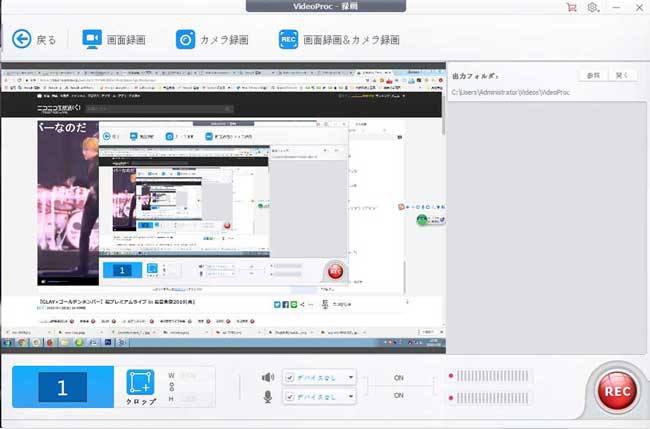
- �@.���i���ȃL���v�`���\�t�g�ŁA�I���W�i���̂܂܂ō��掿���^�C���V�t�g���������ۑ����Ă����B
- �A.�킩��₷���Ē����I�ȃC���^�[�t�F�[�X�𓋍ڂ��āA�����S�҂ł��X�g���X�Ȃ��C�y���n�߂���B
- �B.���Ƀf�[�^���y���̂����͂ŁA�X�y�b�N���Ⴂ�p�\�R���̊��ł��T�N�T�N�����Ă����B
- �C.�^��t�@�C�����J�b�g�A�g���~���O�A�N���b�v�A�����A�t�H�[�}�b�g�ϊ��A�m�C�Y�����Ȃǂ�ҏW�\�B
VideoProc Converter����
�q���g�j�R�^�C���V�t�g����̃R�����g��^��ł��Ȃ��̂�VideoProc Converter�̍ő�Ȍ��_�ł��B�R�����g���ꏏ�ɕۑ��������ꍇ�A��L�������u�R�����g�t�@�C�����o���o���ɂȂ��ĕۑ������v�̉�������Q�Ƃ��Ă��������B
�@2.2�ulivedl�v�@
livedl�̓j�R���V�z�M�E�c�C�L���X�^��ɑΉ������c�[���ł��B�j�R�̎d�l�ύX�ɂ���āA���ׂẴ^�C���V�t�g����̘^��ƃR�����g�̎擾���ł���킯�ł͂���܂���B�ꉞ��������KakorokuRecorder��荂���悤�ł��B
�����āALivedl�P�̂Ńj�R���̎����^����s�����Ƃ��ł��Ȃ��̂ŁAnamaroku���_�E�����[�h����K�v������܂��B
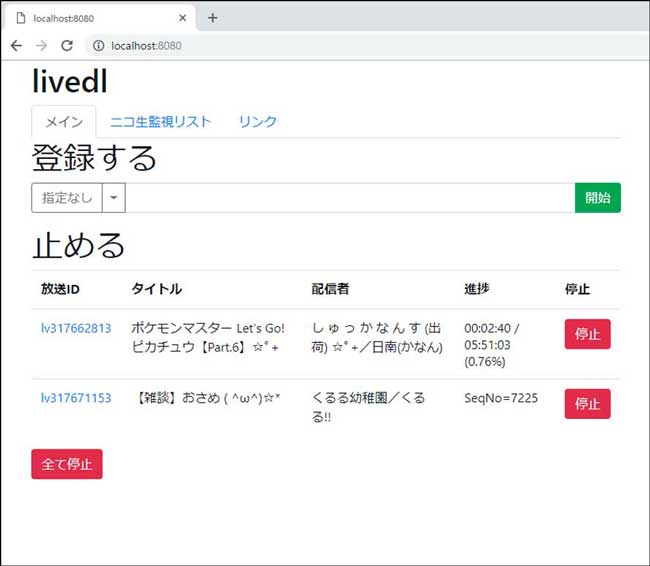
- �@.����ȊO�A�R�����g���ꏏ�ɕۑ��ł���Ƃ���͂��Ȃ�v���X�ɂȂ�B
- �A.�g�������ȒP�ŁA����URL�܂���.zip/.sqlite3�t�@�C�������R�s�y���邾���ŁA�^�悪�J�n�����B
- �B.�j�R�j�R�������ł́A���C�u�A�������[�U�[�^�C���V�t�g�A�����iFlash�j�^�C���V�t�g�A���������A���������̃^�C���V�t�g�����ׂĘ^��ł���B
Livedl����
�q���g�f�����b�g�ƌ����Alivedl�̈��萫���C�}�C�`�ł��B�^��ł��Ȃ��Ƃ����s��ȏ�VideoProc Converter�̔{�ɂȂ�ƌ����Ă��ߌ��ł͂���܂���B
�����ƓǂށFkakorokuRecorder���_�E�����[�h�E�C���X�g�[���E�ݒ肷����@���摜�t���ŏЉ�I����
�i�O�j�܂Ƃ�
�@�j�R�j�R�������̓����ۑ�����ɂ́A��ԃc�[���Ƃ����kakorokurecorder�Ř^��ł��Ȃ����������ł��B�ꍇ�ɂ���āAkakorokurecorder���ł�蒼���Ɩ�����������\��������܂��B
����Akakorokurecorder���ł��낢�뎎���Ă��A�ǂ�����܂��s���Ȃ��Ȃ�Akakorokurecorder�̂����ɁAVideoProc Converter�A�܂���Livedl�𗘗p���ăj�R�j�R�̃^�C���V�t�g��^�悵�܂��傤�B
�@���̋L�����������l�F���тق���
�{�y�[�W�̓��e�Ɋւ��āA���ӌ����������܂�����A���C�y�� @doreenzeng199���t�H���[���Ă��������ˁB
- ���[���A�h���X�����J����邱�Ƃ͂���܂���B * ���t���Ă��闓�͕K�{���ڂł��B